- Автор Jason Gerald [email protected].
- Public 2024-01-15 08:22.
- Последнее изменение 2025-01-23 12:44.
Контент для взрослых на DeviantArt, например изображения с обнаженными и жестокими конечностями, могут просматривать только участники, достигшие 18-летнего возраста. Если возраст, указанный в вашей учетной записи, превышает 18 лет, но вы по-прежнему не можете просматривать контент для взрослых, вы должны включить эту функцию в приложении DeviantArt на Android или на веб-сайте DeviantArt.com. Если вам меньше 18 лет и в вашей учетной записи указан настоящий день рождения, вам может потребоваться создать новую учетную запись с фиктивной датой рождения. Из этой статьи вы узнаете, как изменить настройки учетной записи DeviantArt, чтобы вы могли просматривать материалы для взрослых на своем компьютере, телефоне или планшете.
Шаг
Метод 1 из 3. Откройте DeviantArt.com в браузере
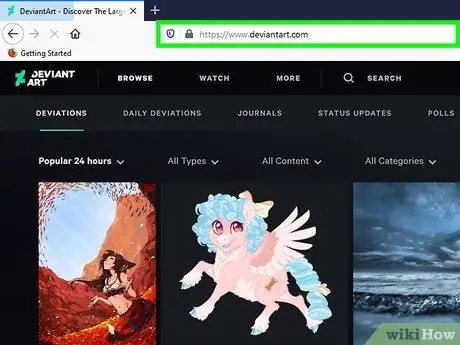
Шаг 1. Откройте в браузере
Вы можете использовать любой браузер на своем компьютере, телефоне или планшете для доступа к DeviantArt. Если вы еще не вошли в систему, нажмите кнопку «ВХОД» в правом верхнем углу страницы, чтобы сделать это.
- Обратите внимание, что приложение DeviantArt на iPhone и iPad не предоставляет возможность просматривать контент для взрослых. Это связано с положениями, действующими в App Store.
- Если дата рождения, указанная при создании учетной записи, указывает на то, что вам меньше 18 лет, возможность отображения контента для взрослых будет недоступна. Единственный способ обойти фильтр контента для взрослых - создать новую учетную запись с датой рождения, указывающей, что вам 18 лет или больше. Ознакомьтесь с этим методом, чтобы узнать, как это сделать.
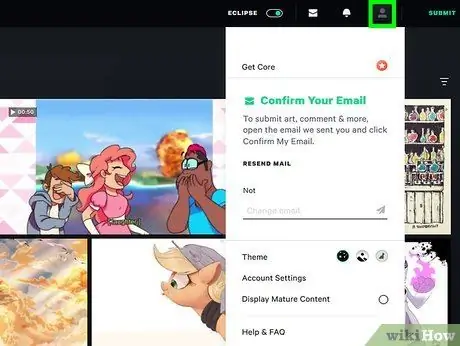
Шаг 2. Щелкните или коснитесь изображения профиля
Изображение профиля находится вверху справа на странице. Если вы не поместили изображение профиля в свою учетную запись, щелкните или коснитесь изображения, которое выглядит как силуэт человека.
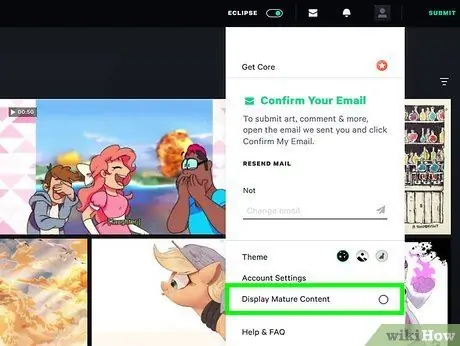
Шаг 3. Щелкните или коснитесь круга справа от параметра «Отображать содержимое для взрослых»
Эта опция находится внизу меню. Это отметит кружок и позволит вам просматривать контент для взрослых на DeviantArt.
Метод 2 из 3: использование приложения DeviantArt на Android

Шаг 1. Откройте приложение DeviantArt на своем устройстве Android
Значок приложения представляет собой зеленую букву «z» перед черным квадратом с зеленой линией, пересекающей его.
- Если вы не вошли в свою учетную запись, нажмите кнопку АВТОРИЗОВАТЬСЯ расположен в правом верхнем углу экрана. Введите имя пользователя и пароль для входа в учетную запись. Если дата рождения, указанная в вашей учетной записи, указывает на то, что вам еще не исполнилось 18 лет, обратитесь к методу создания новой учетной записи для просмотра контента для взрослых.
- Обратите внимание, что приложение DeviantArt на iPhone и iPad не предоставляет возможность просматривать контент для взрослых. Это связано с положениями, действующими в App Store. Ознакомьтесь с этими методами, чтобы включить контент для взрослых в вашем браузере.
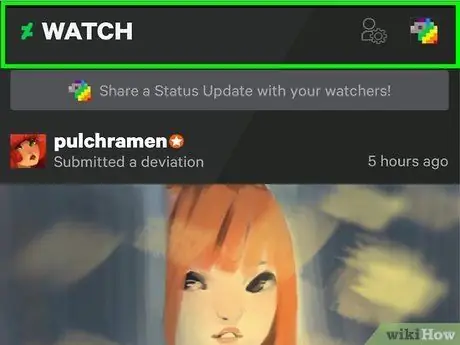
Шаг 2. Коснитесь изображения профиля
Изображение профиля находится в правом верхнем углу экрана приложения. Если вы не добавили изображение профиля в свою учетную запись, коснитесь изображения, которое выглядит как силуэт человека.
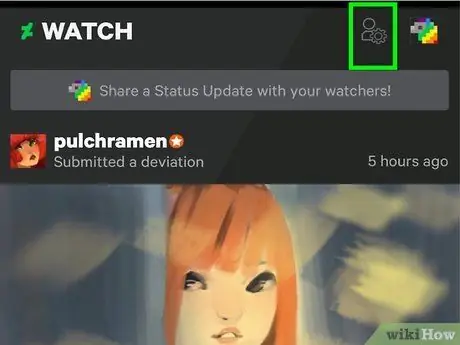
Шаг 3. Нажмите на значок шестеренки
Он находится в правом верхнем углу экрана.
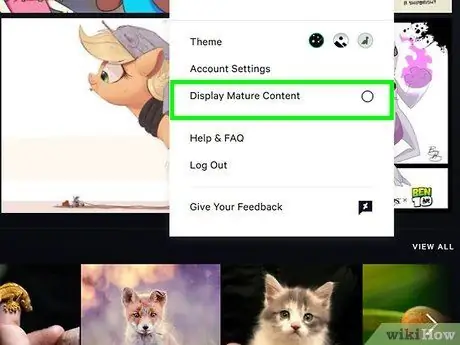
Шаг 4. Нажмите кнопку рядом с опцией «Отображать контент для взрослых»
«Эта опция находится в нижней части меню настроек. После этого вы можете просматривать контент для взрослых в приложении DeviantArt на Android.
Метод 3 из 3. Создание новой учетной записи для просмотра контента для взрослых
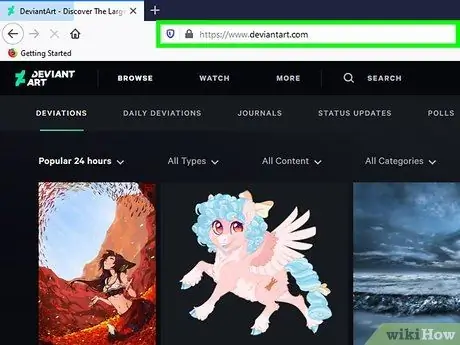
Шаг 1. Откройте в браузере
Если вы не можете найти возможность включить контент для взрослых на веб-сайте DeviantArt или в приложении для Android, дата рождения, указанная в вашей учетной записи, указывает на то, что вам меньше 18 лет. Этот метод поможет вам создать новую учетную запись для просмотра контента для взрослых. Вы можете создать их в любом браузере на вашем компьютере, телефоне или планшете.
Если вы автоматически входите в свою учетную запись при открытии веб-сайта DeviantArt в своем браузере, вы должны сначала выйти из своей учетной записи, прежде чем создавать новую. Для этого нажмите или коснитесь изображения профиля в правом верхнем углу экрана и выберите вариант. Выйти.
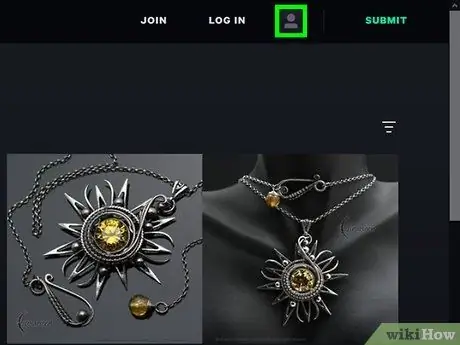
Шаг 2. Щелкните значок профиля
Этот значок представляет собой силуэт человека и находится в правом верхнем углу страницы.
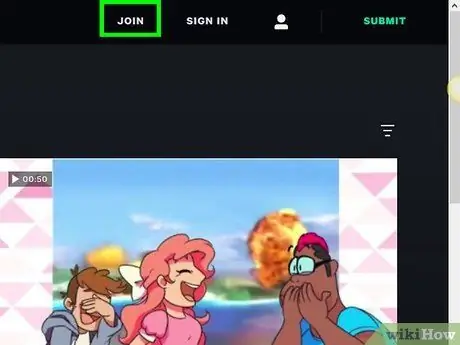
Шаг 3. Щелкните кнопку ПРИСОЕДИНИТЬСЯ
Он находится в правом верхнем углу страницы.
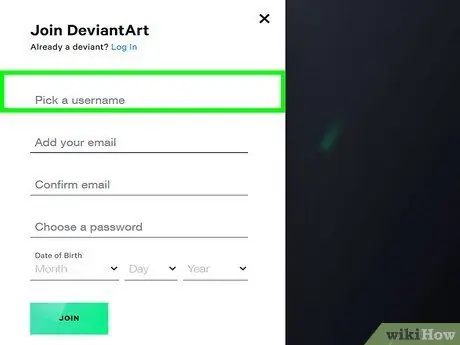
Шаг 4. Введите новое имя пользователя
Вы можете использовать любое имя пользователя, которое еще не используется кем-либо. Если вы видите красный текст, объясняющий, что имя пользователя уже используется, создайте другое имя пользователя.
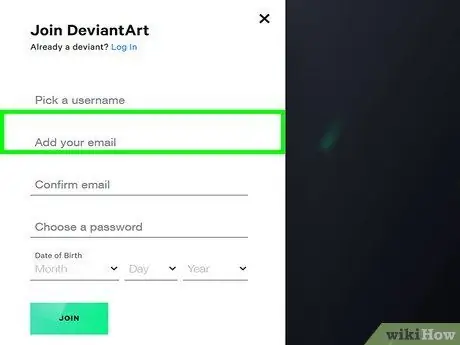
Шаг 5. Введите и подтвердите адрес электронной почты
Введите свой адрес электронной почты в поля «Добавить адрес электронной почты» и «Подтвердить адрес электронной почты». Убедитесь, что адрес электронной почты все еще доступен, так как вам нужно будет подтвердить свою учетную запись, открыв электронное письмо, отправленное DeviantArt.
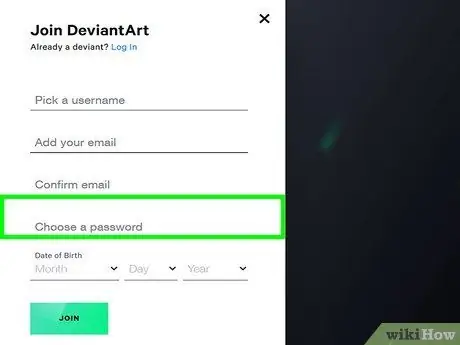
Шаг 6. Создайте пароль
Убедитесь, что вы ввели надежный пароль, состоящий из букв, цифр и специальных символов.
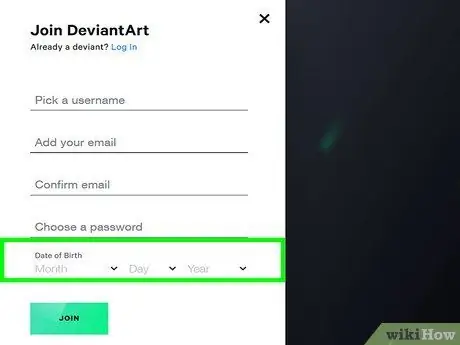
Шаг 7. Выберите дату рождения, которая означает, что вам 18 лет или больше
Щелкните столбцы «Месяц», «День» и «Год», чтобы выбрать дату рождения. Вы можете выбрать любую дату рождения, так как DeviantArt не может подтвердить, верна ли введенная дата.
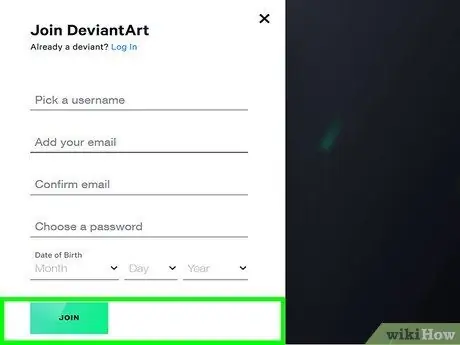
Шаг 8. Щелкните или коснитесь кнопки ПРИСОЕДИНИТЬСЯ
Он находится внизу страницы. При нажатии на нее на ваш адрес электронной почты будет отправлено электронное письмо с запросом подтверждения.
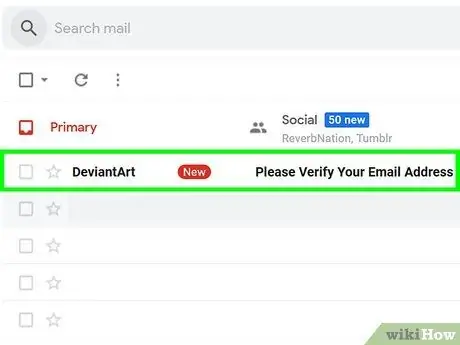
Шаг 9. Откройте письмо с запросом на подтверждение
Найдите письмо, отправленное DeviantArt. Чтобы найти его, вам, возможно, придется поискать его в категориях «Соцсети» (Социальные сети), «Продвижение» (Продвижение), «Нежелательная почта» или «Спам».
Если вы не можете его найти, нажмите кнопку «ОТПРАВИТЬ ЭЛЕКТРОННУЮ ПОЧТУ» на странице «Добро пожаловать в DeviantArt», чтобы повторно отправить письмо с подтверждением
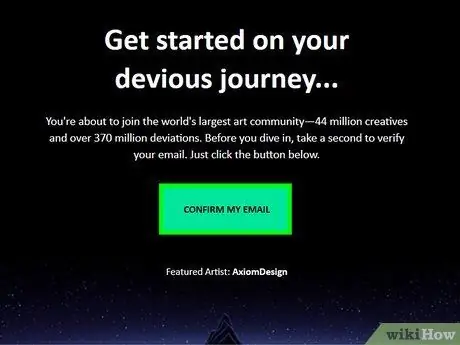
Шаг 10. Нажмите кнопку ПОДТВЕРДИТЬ ЭЛЕКТРОННУЮ ПОЧТУ
При нажатии на нее откроется страница входа в учетную запись. Вам нужно будет снова войти в учетную запись, используя созданное вами имя пользователя и пароль.
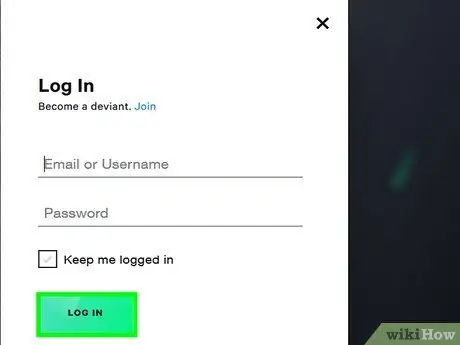
Шаг 11. Войдите в новую учетную запись
Вход в свою учетную запись подтвердит ваш адрес электронной почты и позволит вам изменить настройки, в том числе включить контент для взрослых на DeviantArt.
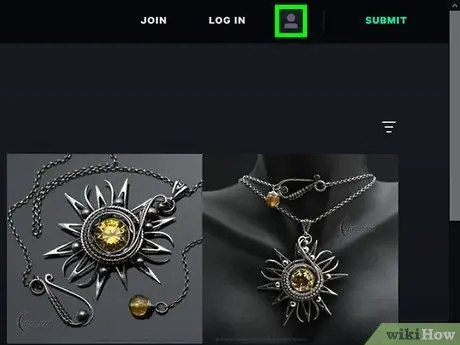
Шаг 12. Щелкните изображение профиля
Изображение профиля находится вверху справа на странице. Если вы не добавили изображение профиля в свою учетную запись, щелкните изображение, которое выглядит как силуэт человека.
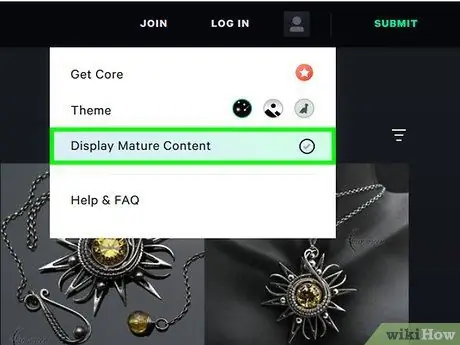
Шаг 13. Щелкните кружок справа от параметра «Отображать содержимое для взрослых»
Эта опция находится в нижней части меню. При нажатии на нее на DeviantArt открывается контент для взрослых.






